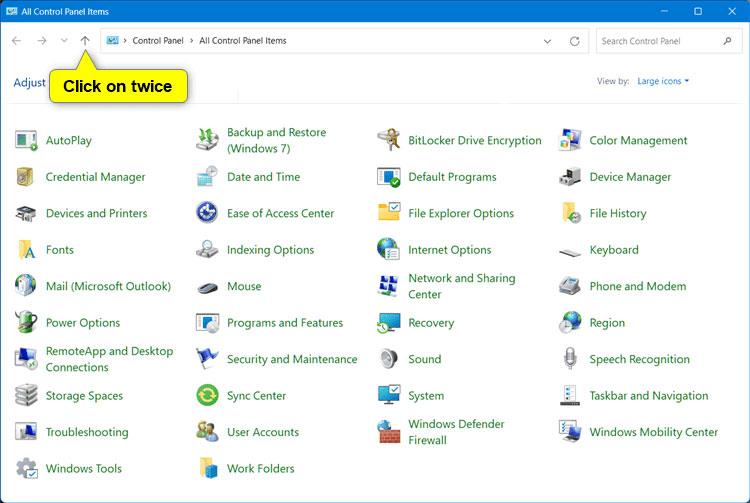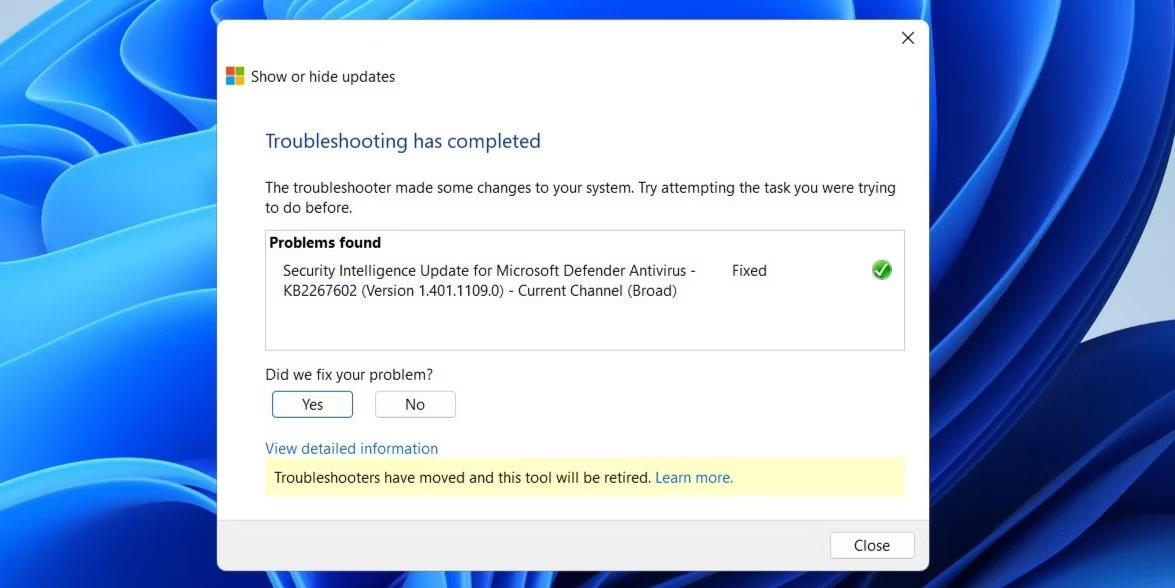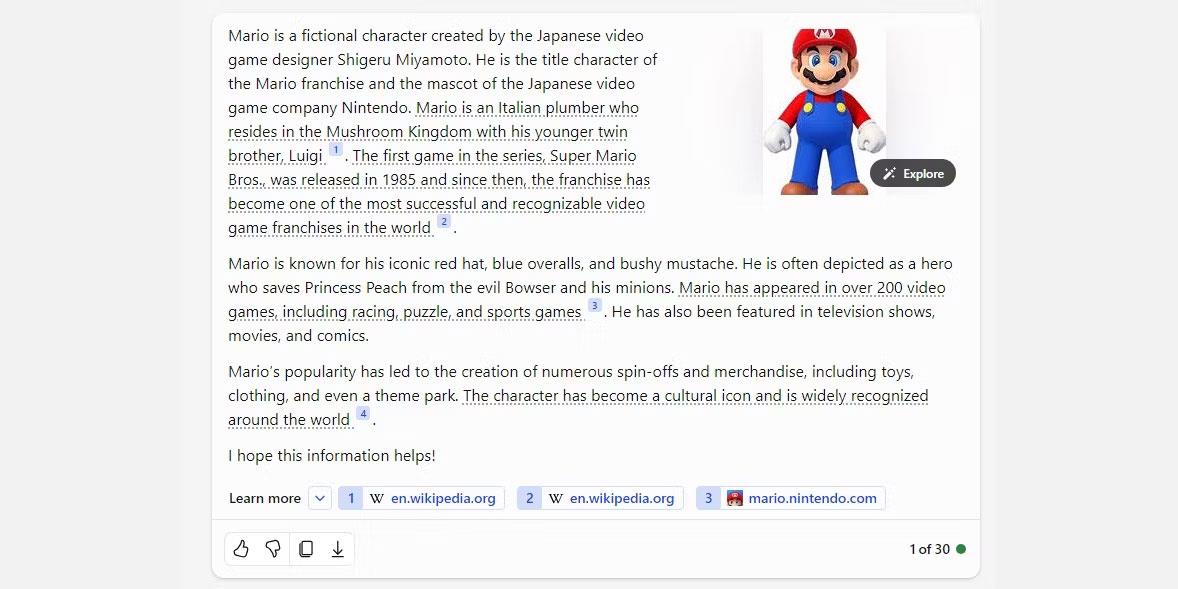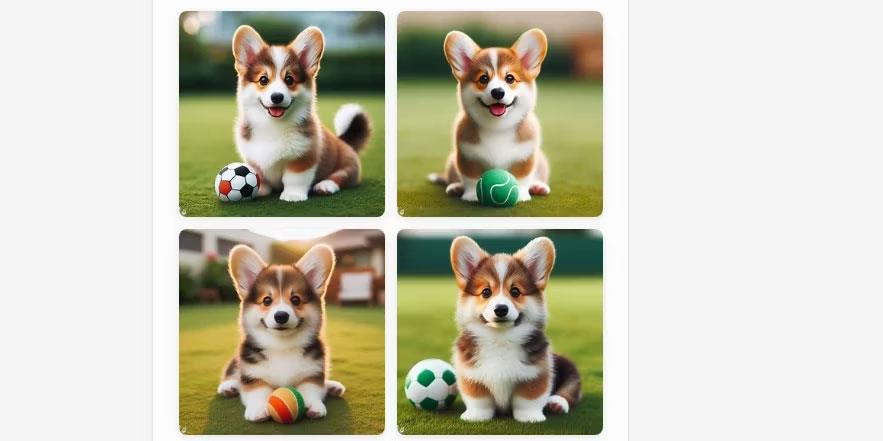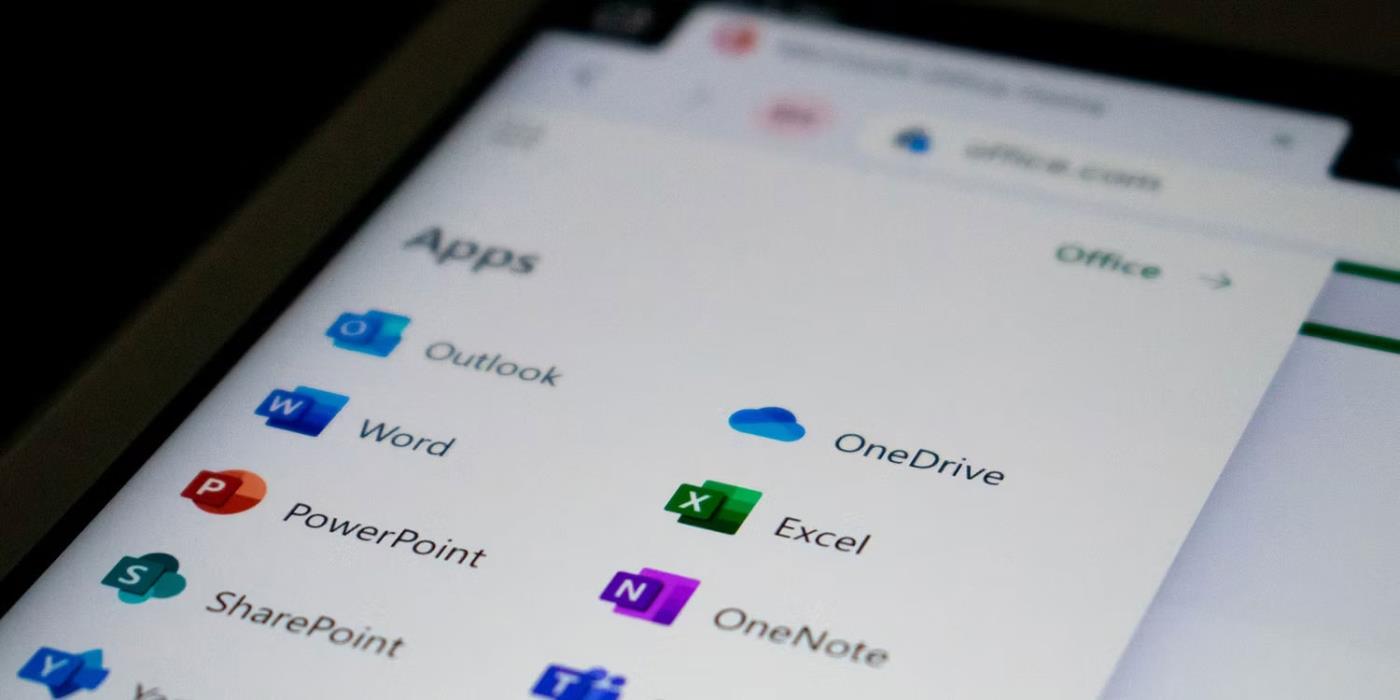Många stora teknikföretag har sina egna AI-modeller och Microsoft är inget undantag. Dess AI-modell heter "Copilot" och du kanske har sett den på Windows 11 eller i Microsoft Office. Men vad är Copilot och vad kan man göra med det?
Vad är Microsoft Copilot?
Microsoft Copilot är en AI-baserad assistent som Microsoft implementerar i sina operativsystem och applikationer. Copilot kommer att bete sig annorlunda och utföra olika uppgifter beroende på vilket program du anropade det från.
Om du pratar med Copilot via en webbläsare fungerar det på samma sätt som ChatGPT. Du kan använda Copilot för att växla till mörkt läge eller starta en session. Och om du öppnar Copilot via Microsoft Edge kan du be den att sammanfatta sidan du är på.
Du hittar också Copilot i Microsofts Office-program. Copilot på Word låter dig skapa AI-utkast; på PowerPoint kan du be den att sammanfatta din presentation.
Hur man kommer åt Microsoft Copilot
Tillgång till Microsoft Copilot varierar beroende på applikation. Den här artikeln visar hur du får åtkomst till Microsoft Copilot i valfri form.
Hur man öppnar Microsoft Copilot på Windows 11
Om du använder Windows 11 kan du komma åt Copilot med en snabbtangent. Men innan du gör det, se till att du har uppdaterat ditt operativsystem till Windows 11 23H2 eller senare. Se hur du kontrollerar din Windows 11-version och version om du är osäker.
Efter installation av Windows 11 23H2 kan du öppna Copilot genom att trycka på Win + C eller klicka på Copilot- ikonen i aktivitetsfältet.

Copilot aktivitetsfält ikon
Om du inte ser det högerklickar du på aktivitetsfältet, trycker på Inställningar för aktivitetsfältet och aktiverar sedan Copilot.
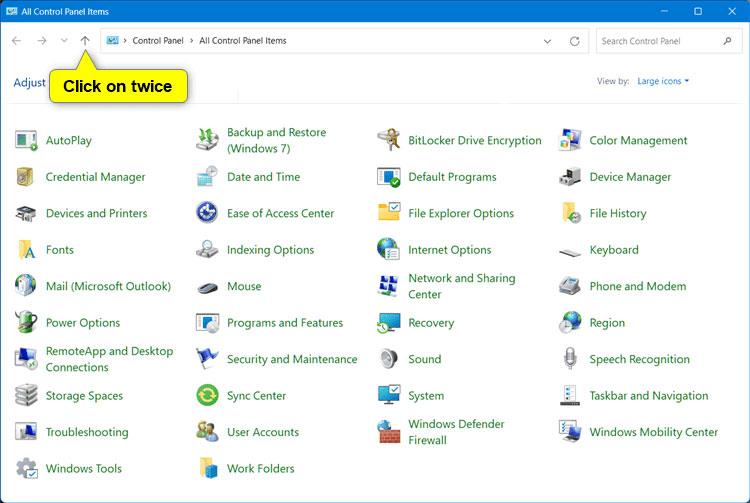
Aktivera ikonen i aktivitetsfältet Copilot
Hur man öppnar Microsoft Copilot på Edge
Om du inte använder Windows 11 kan du fortfarande använda Copilot via Microsoft Edge. Öppna Edge och hitta sedan sidofältet till höger. Klicka på Copilot-ikonen högst upp. Om du inte hittar den kan du också använda genvägen Ctrl + Skift + Period .
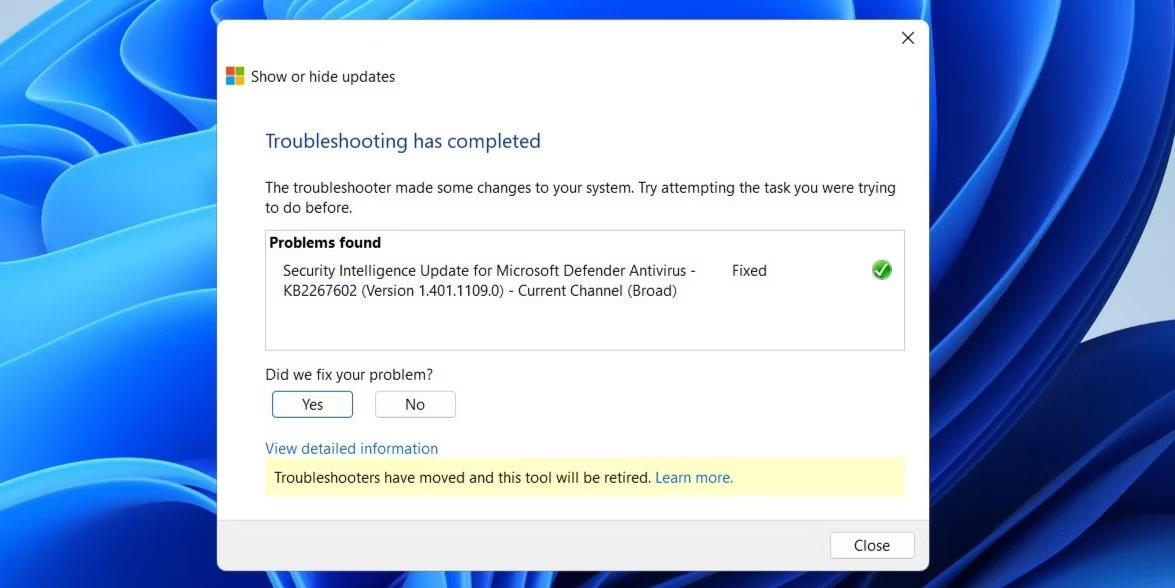
Copilot-ikon i Microsoft Edge
Hur man öppnar Microsoft Copilot på webben
Om du inte har tillgång till Windows 11 eller Edge kan du fortfarande använda Copilot på webben. Gå bara till copilot.microsoft.com så är du bra att gå.
Du kommer att märka att om du går till Bing och försöker öppna Bing Chat kommer det att öppna Copilot eftersom Microsoft har bytt namn på Bing Chat till Copilot. Det kommer att fungera precis som den tidigare tjänsten.
Hur man öppnar Microsoft Copilot i Microsoft 365 (Office)
Att öppna Copilot i Microsoft 365 beror på vilken app du öppnar. Du behöver dock en aktiv Microsoft 365-prenumeration för att Copilot ska fungera.
Vissa applikationer öppnar Copilot så snart du startar den. Om du till exempel öppnar ett nytt dokument i Word kommer Copilot upp och frågar om du vill skapa ett utkast. I andra applikationer måste du välja det från menyfliksområdet.
Vilka konversationsstilar har Copilot?
När du öppnar Copilot i en icke-Office-app frågar den dig vilken konversationsstil du vill att Copilot ska prata i. Att välja rätt alternativ beror på vilken typ av svar du vill att Copilot ska ge dig:
- Mer exakt : Den här inställningen gör Copilot väldigt "styv" med sin färgton. Det kommer att tala mycket professionellt och tydligt utan att vara alltför konverserande.
- Mer balanserad : Den här inställningen gör Copilot lite "vänligare" men ger ändå tydlig och koncis information.
- Mer kreativt : Detta gör Copilot mer fantasifull och låter den prata mer fritt än andra lägen.
Chattstilen påverkar inte kvaliteten på informationen Copilot ger dig, så välj gärna den stil som passar dig bäst.
Hur man använder Microsoft Copilot
Nu när du har öppnat Copilot är det dags att kolla in vad du kan göra med den.
Gör research med Copilot
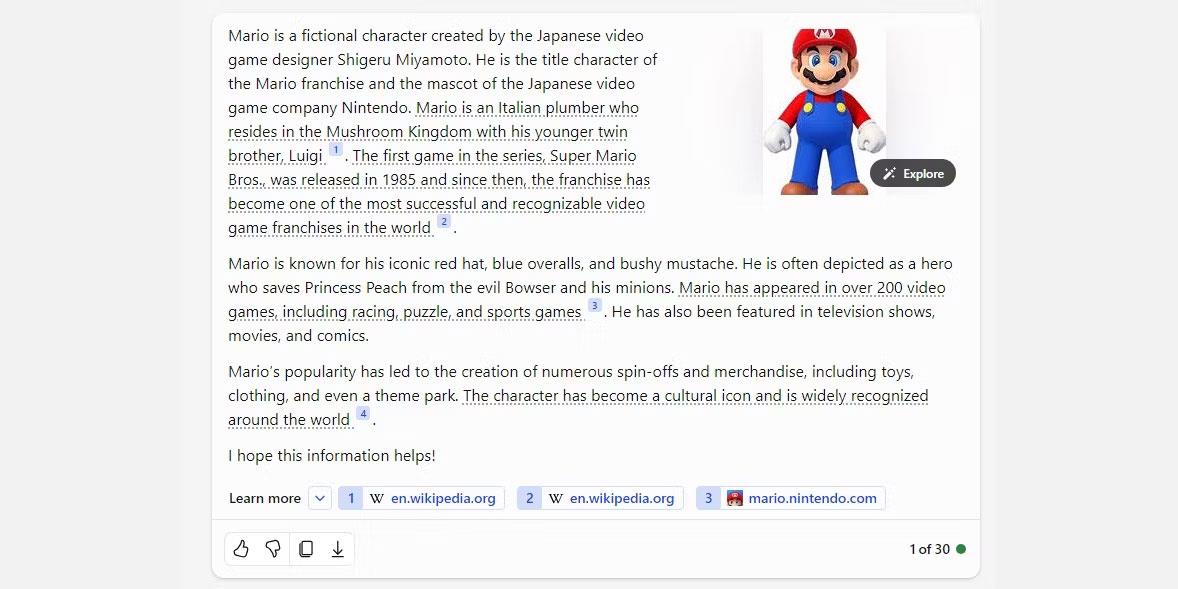
Ett exempel på en källa som citeras av Copilot
Vad användare älskar med Copilot framför andra AI-modeller är sättet det citerar källor. Det är bra att se en AI-chattbot visa var den får sin kunskap ifrån, men den låter dig också hålla reda på dessa citat när du gör research.
Om du vill läsa om ett specifikt ämne, fråga Copilot om det. När du diskuterar ett visst ämne kommer det att börja understryka några av dess uttalanden och lägga till källor för den informationen längst ner. Du kan sedan följa dessa länkar och använda samma resurser i din egen forskning.
Skapa bilder med DALL-E 3
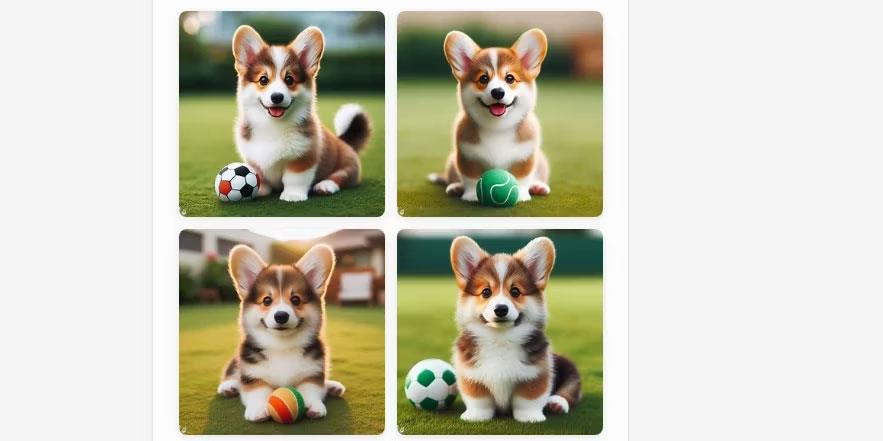
Bild på en corgi skapad av Copilot
Om du vill skapa bilder gratis är Copilot ett utmärkt val. Copilot stöder den kraftfulla DALL-E 3 imager; Be den bara att rita något åt dig. Om du inte är nöjd med resultatet kan du guida Copilot genom andra uppmaningar för att få bästa möjliga bild.
Be Copilot skriva kod åt dig
Copilot skapar FizzBuzz-test i C#
Om du har fastnat i ditt nästa programmeringsprojekt, varför inte ge Copilot ett försök? Du kan fråga Copilot hur man programmerar något, eller så kan du ge verktyget lite kod och fråga varför det inte fungerar. Copilot stöder alla större programmeringsspråk, så ge Copilot ett försök om du har problem med att koda något.
Använd Copilots integration med Microsoft Office
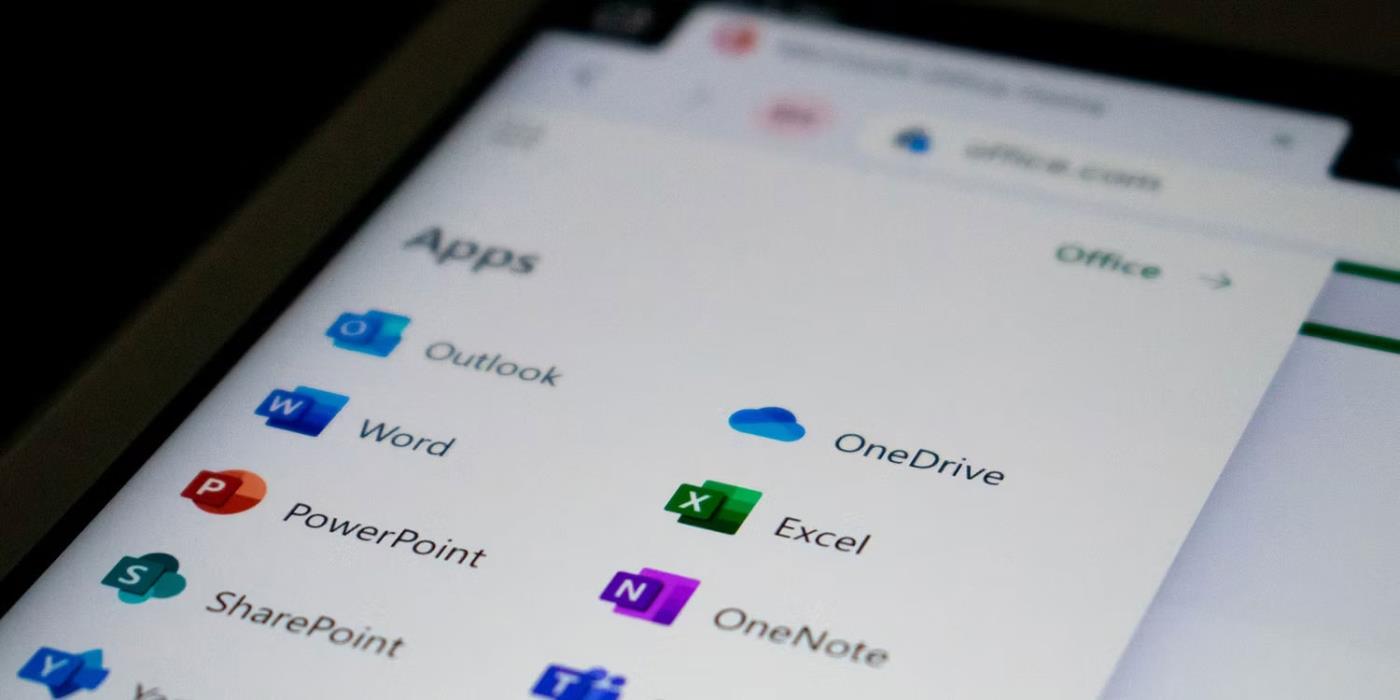
Microsoft Office-ikoner
Om du använder Copilot på Microsoft Office finns det en mängd olika åtgärder du kan prova beroende på vilket program du öppnar:
- Microsoft Word : Copilot kan skapa ett första utkast åt dig baserat på uppmaningar. Tack vare Microsoft Graph i bakgrunden kan Copilot inkludera innehåll från samarbetsdokument över hela organisationen. Den kan till och med skräddarsy dokument så att de låter professionella eller avslappnade.
- Microsoft Excel : Copilot kan arbeta med naturliga språkuppmaningar för att ge svar som tidigare krävde komplexa formler. Du kan be den att visa dig olika bilder, förutsägelser och förslag utan att ändra kalkylarket.
- Microsoft PowerPoint : Copilot kan använda din disposition eller ditt Word-dokument och automatiskt skapa en presentation. Med grundläggande kommandon kan du förenkla längre presentationer.
- Microsoft Outlook : Förutom att snabbt svara på vanliga e-postmeddelanden kan Copilot dra diskussioner från e-posttrådar och innehåll över Microsoft 365. Copilot låter dig också justera tonen och längden på dina svar.
- Microsoft Teams : Copilot kan ställa in mötesagendor och scheman. Men det är också en effektiv beslutsfattare eftersom chatboten kan lista för- och nackdelar med alla diskussioner och föreslå nästa steg.
- Business Chat : Den här nya tjänsten utnyttjar din kalender, e-post, chattar, dokument, möten och kontakter. Du kan förbättra samarbetet genom att använda det som en enda fönsterlösning för projekt- och planeringsfrågor.
Om du använder någon av dessa appar i ditt arbete, prova Copilot och se vad den kan göra för dig.